𝐓𝐡𝐞 𝐒𝐢𝐦𝐩𝐥𝐞 𝐌𝐞𝐭𝐡𝐨𝐝 𝐭𝐨 𝐓𝐞𝐱𝐭𝐮𝐫𝐞! 🧵
Zeichnen Sie immer wieder dasselbe T-Shirt? Sehen Ihre T-Shirts aus, als wären sie aus Metall?
Nun, Sie sind an der richtigen Stelle! Ich werde Ihnen zeigen, wie Sie Ihrer Kleidung mit CLIP STUDIO PAINT einzigartige Texturen verleihen können.
𝐕𝐢𝐝𝐞𝐨 𝐅𝐨𝐫𝐦𝐚𝐭:
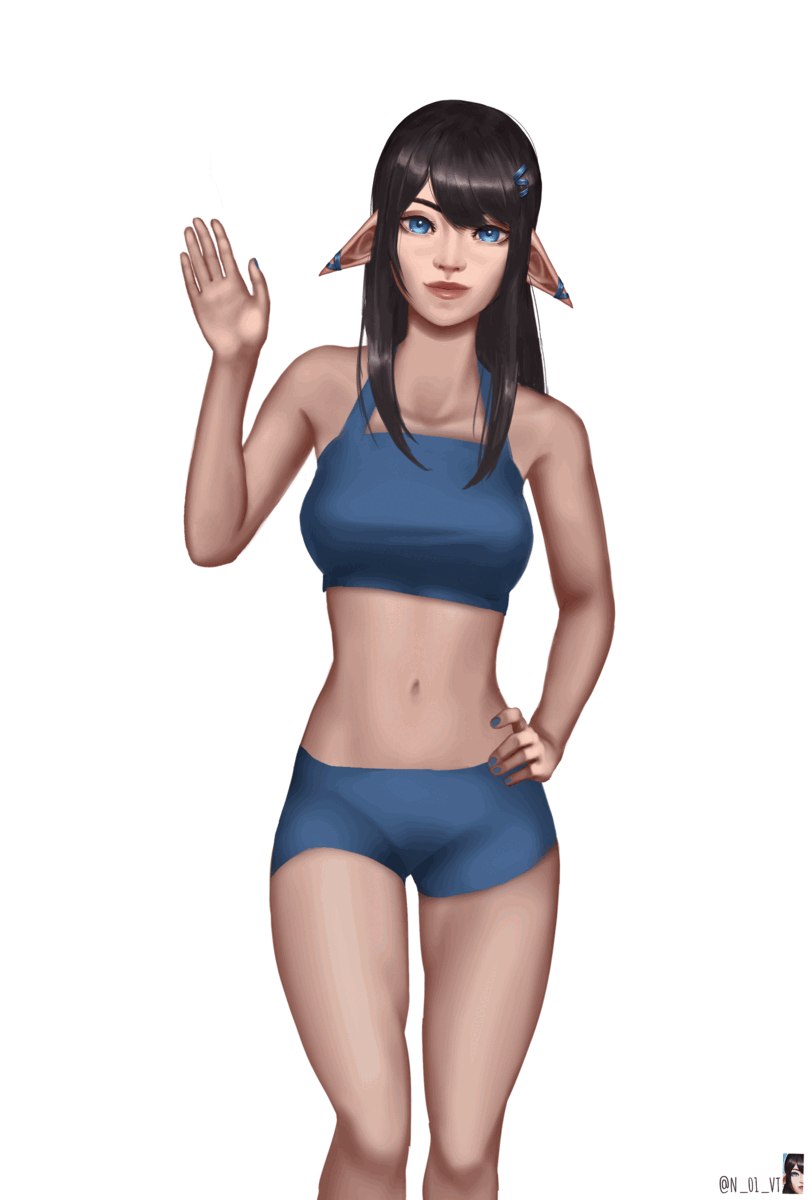
𝐴𝑙𝑠𝑜 𝐴𝑙𝑙 𝐴𝑙𝑙 𝑡ℎ𝑒 𝑠𝑘𝑒𝑡𝑐ℎ𝑒𝑠 𝑠ℎ𝑜𝑤𝑛 𝑖𝑛 𝑡ℎ𝑖𝑠 𝑡𝑢𝑡𝑜𝑟𝑖𝑎𝑙 𝑐𝑎𝑛 𝑏𝑒 𝑖𝑛 𝑡ℎ𝑒 𝑑𝑒𝑠𝑐𝑟𝑖𝑝𝑡𝑖𝑜𝑛 𝑖𝑛 𝑡ℎ𝑒 𝑎𝑡𝑡𝑎𝑐ℎ𝑒𝑑 𝑣𝑖𝑑𝑒𝑜 𝑡𝑜 𝑏𝑒 𝑢𝑠𝑒𝑑 𝑎𝑠 𝑝𝑟𝑎𝑐𝑡𝑖𝑐𝑒 𝑡𝑜 𝑙𝑒𝑎𝑟𝑛 𝑡𝑜 𝑡𝑜 𝑟𝑒𝑛𝑑𝑒𝑟 𝑐𝑙𝑜𝑡ℎ𝑒𝑠 𝑦𝑜𝑢𝑟𝑠𝑒𝑙𝑓 =)
Die einfachen Kernmethoden mit einem T-Shirt 👕
In Ordnung! Beginnen wir mit den Grundlagen eines einfachen Baumwoll-T-Shirts und gehen einige der Methoden durch, die wir in diesem Tutorial für alle Arten von verschiedenen Materialien verwenden werden.
In einer Ebene haben wir unsere Lineart oder Skizze des Hemdes und auf einer darunter liegenden Ebene haben wir eine Volltonfarbe.
Wir erreichen dies ganz einfach, indem wir die Referenzebenenfunktion verwenden, indem wir zuerst unsere Lineart-Ebene als Referenzebene festlegen.
Zweitens füllen wir die darunter liegende Ebene mit Volltonfarbe, ohne uns allzu viele Gedanken darüber zu machen, ob wir über die Linien gehen.
Öffnen Sie dann das Fenster Werkzeugeigenschaften auf der Registerkarte Fenster.
Öffnen Sie die Radiergummi-Optionen, indem Sie auf das Schraubenschlüssel-Symbol klicken.
Aktivieren Sie dort ganz unten unter „Anti-Überlauf“ die Option „Linien der Referenzebene nicht kreuzen“.
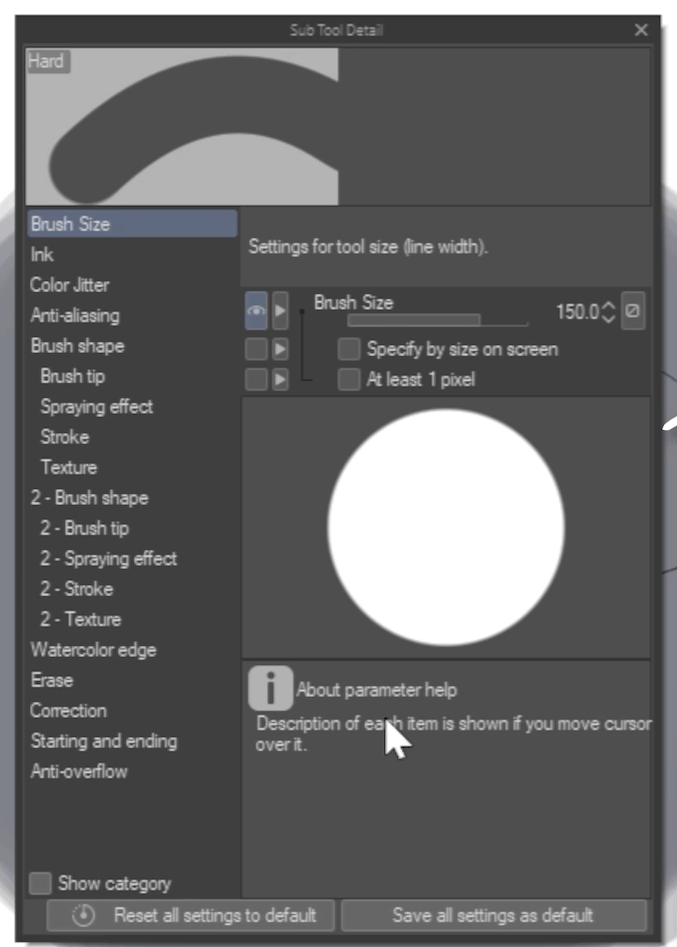
Wenn Sie die Option „Linien der Referenzebene nicht kreuzen“ aktivieren, können Sie den Farbüberlauf außerhalb der Linien einfach löschen.
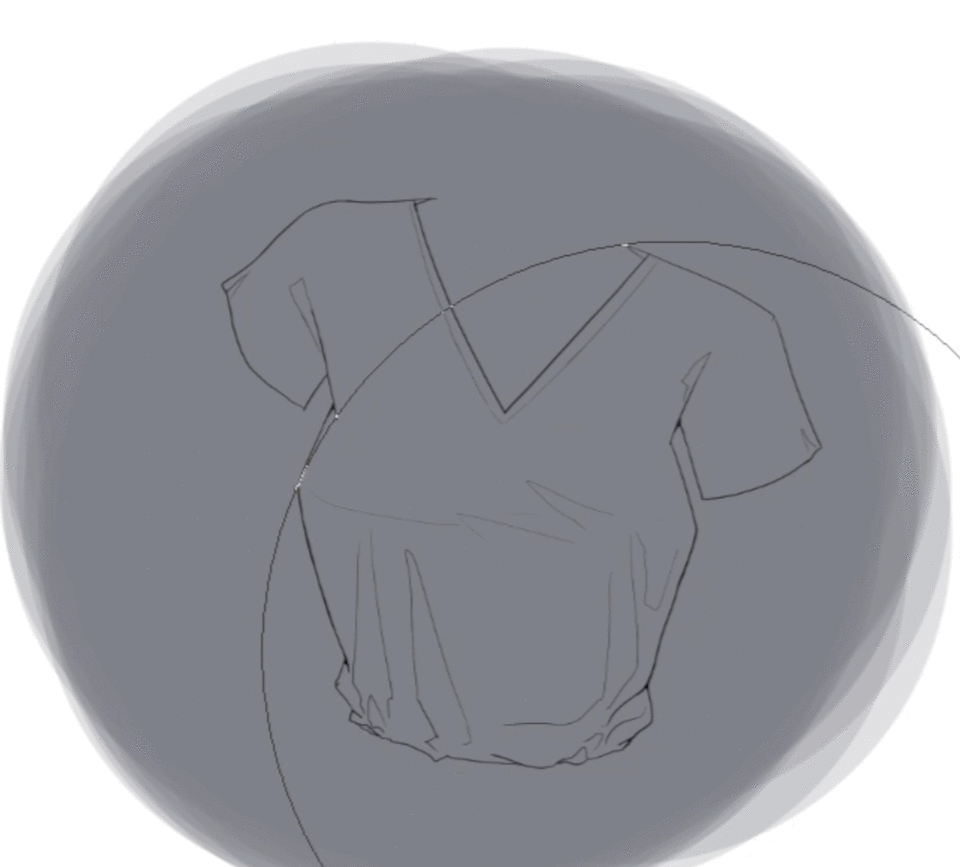
Jetzt können wir sogar die Farbe des Hemdes ganz einfach ändern, indem wir das Füllwerkzeug verwenden, falls Sie ein blaues, grünes oder vielleicht sogar ein rotes Hemd wünschen! Blau wähle ich selbst =)

Wir können jetzt eine neue Ebene erstellen und sie an der gerade erstellten Füllebene befestigen, indem Sie dieses Symbol hier verwenden.
Ändern Sie den Mischmodus mithilfe des Dropdown-Menüs in Multiplizieren und verwenden Sie eine dunklere Farbe, um eine Schattierung zu erzeugen.
Dieser Schritt erfordert möglicherweise ein wenig Versuch und Irrtum, aber das Befolgen der Skizzenlinie der Falten kann Ihnen wirklich helfen, sich zurechtzufinden.
Vergessen Sie nicht, dass Sie das Mischwerkzeug verwenden können, um die Kanten einiger Schattierungen weicher zu machen!
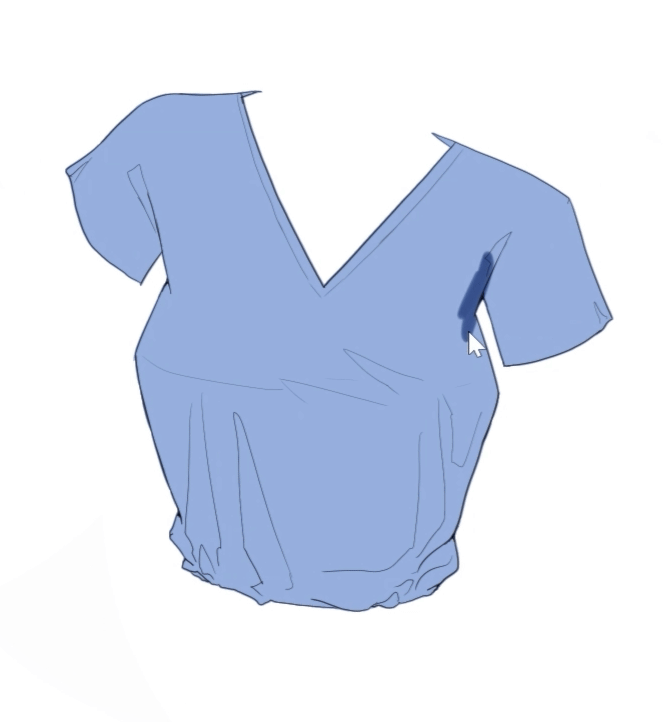
Wir können optional auch eine „Überlagerungsschicht“ darüber machen, um mit einem weichen Pinsel etwas Licht hinzuzufügen.
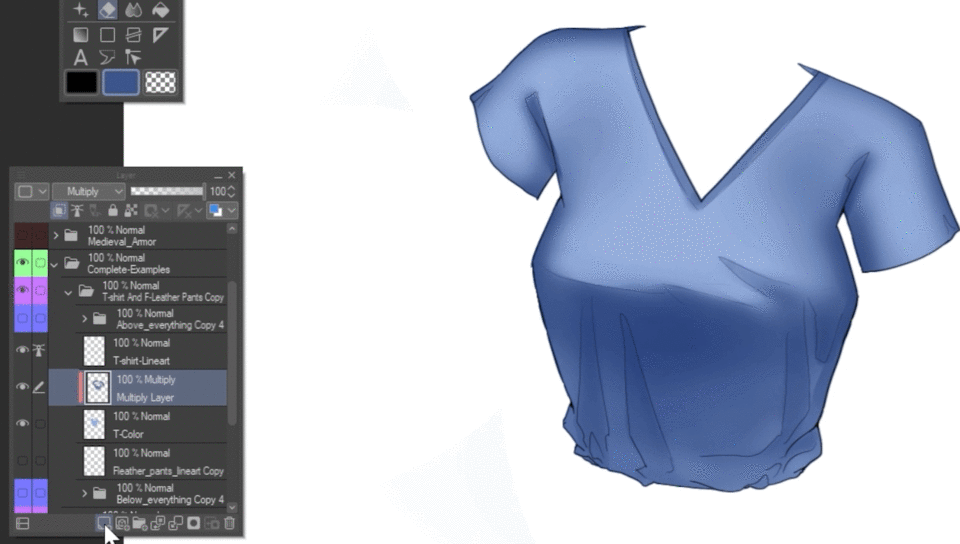
Nachdem wir unser Hemd etwas schattiert haben, können wir „Clip Studio Assets“ öffnen, indem Sie oben links auf die Registerkarte „Datei“ klicken.

und dann suchen wir auf der Registerkarte „Clip Studio-Assets“ links im neu geöffneten Fenster nach „Baumwolle“ und filtern sie mithilfe der Suchleiste als Bildressource.
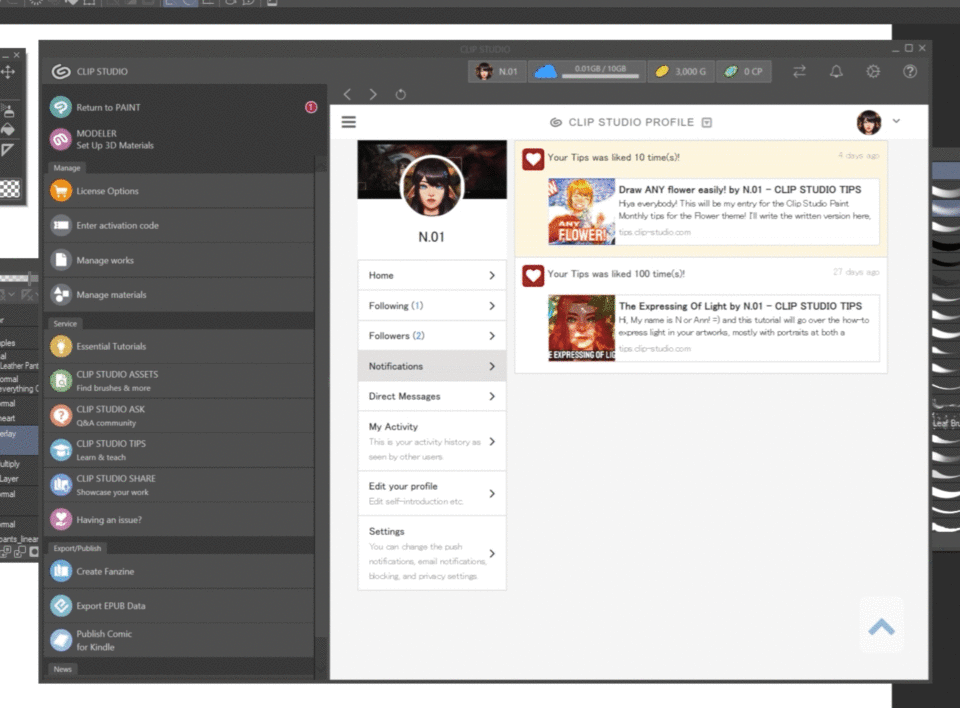
Dort finden wir eine Baumwolltextur, und wir klicken auf Herunterladen, warten, bis es fertig ist, und dann zu „Materialien verwalten“, dann können wir unser neu heruntergeladenes Asset einfach per Drag & Drop auf die Leinwand ziehen.

Ich füge die Content-ID dieser Bildressource unten hinzu.
Dann mache ich weiter und schneide unsere neu heruntergeladene Baumwolltextur auf die Volltonebene und ändere die Mischoption auf Überlagerung und reduziere die Deckkraft auf etwa 70%.
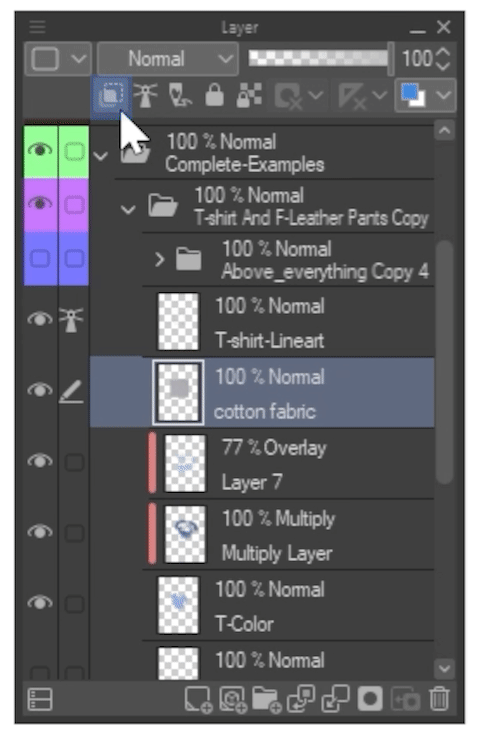
Texturen neigen dazu, in Schatten nicht so stark zu erscheinen, daher würde ich auch empfehlen, einen Teil der Textur dort zu löschen, wo Sie tiefere Schatten haben.
Jetzt können wir die Lineart-Ebene, die wir über Lock Its Transparency haben, mit diesem Symbol nehmen und sie in derselben Farbe wie den dunkelsten Farbton im Shirt färben.
Färben Sie die Linien des Hemdes in einer dunkleren Farbe, um die Strichzeichnungen mit der Farbe des Hemdes zu verschmelzen, sodass das Schwarz nicht mit dem Rest des Bildes kollidiert.

Jetzt haben wir ein Baumwoll-T-Shirt! Also können wir zu neuen Materialien übergehen!
Kunstledertexturierung und kontrastreiche Materialien ✨
Genau wie zuvor werden wir unsere Strichzeichnungsebene als Referenzebene festlegen und eine Ebene darunter erstellen
und färben Sie es einfarbig, ich würde empfehlen, für Kunstleder im Allgemeinen eine dunkle Farbe zu verwenden, da es starke Glanzlichter hat.
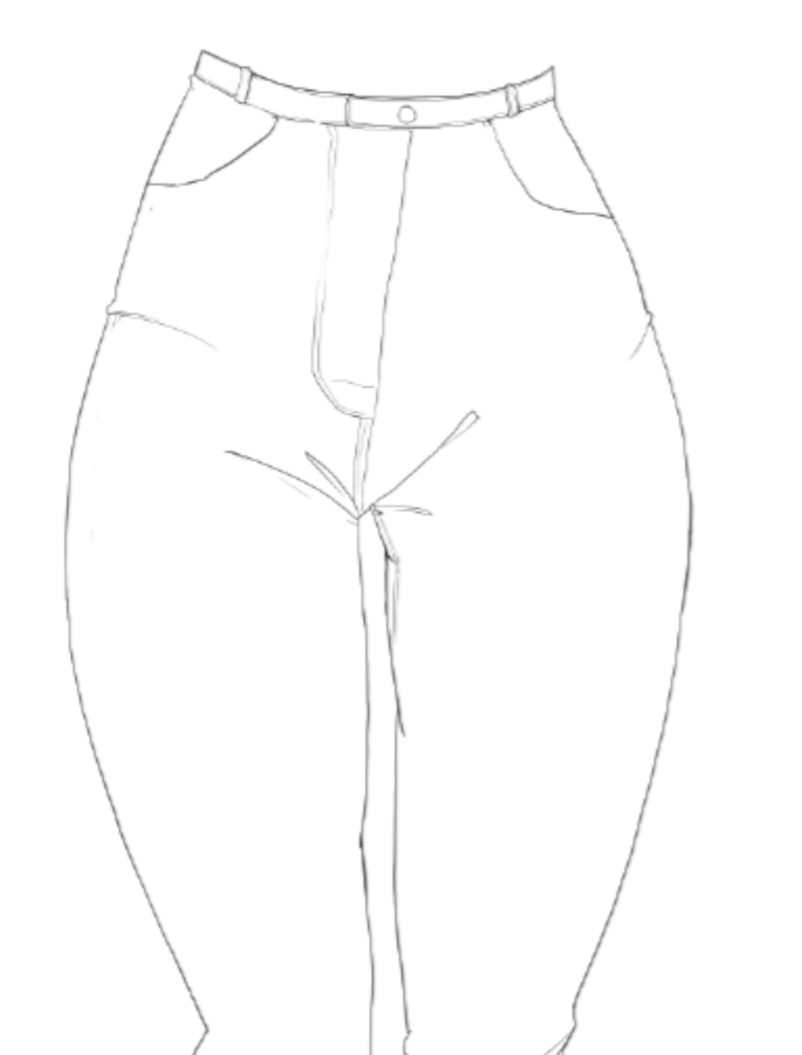
Wir werden auf die entgegengesetzte Weise zu dem arbeiten, was wir mit dem Hemd gemacht haben, indem wir eine normale Mischmodusebene über unserer Volltonebene erstellen, sie anklemmen und dann sofort im Licht malen, anstatt die Schatten zu malen.

Ich würde dringend empfehlen, sich beim Malen der Lichter einige Referenzen anzusehen, um eine Anleitung zu erhalten, wo und wie diese Lichter eingesetzt werden. Ich werde fortfahren und mein eigenes Rendering in die freigegebene Datei aufnehmen, damit Sie es als verwenden können auch Referenz! =)
Nachdem wir mit dem Malen in der Grundbeleuchtung fertig sind, erstellen wir eine neue normale Ebene und schneiden sie erneut aus und malen in weißen Glanzlichtern. Ich empfehle, den Pinselgrößendruck zu aktivieren, um die Formen für das weiße Glanzlicht zu erstellen.

und dann gehe ich wie zuvor zum Abschnitt „Clip Studio-Assets“ und suche unter dem Tag „Bildmaterial“ nach „Leder“.
Dann lade ich die schwarze Ledertextur herunter, warte, bis sie fertig ist, klicke auf die Registerkarte „Materialien verwalten“ und ziehe unser Material dann wieder einfach per Drag & Drop auf die Leinwand.
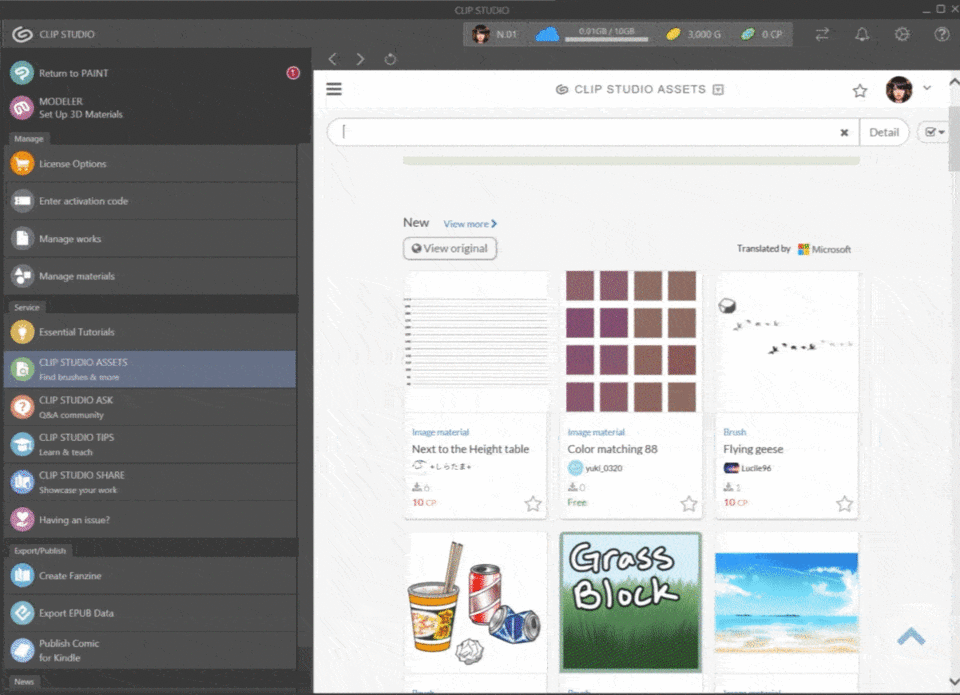
Und genau wie zuvor schneide ich die Ledertextur auf unsere Volltonebene und stelle sie im Dropdown-Menü auf den Mischmodus Multiplizieren ein.
Und stellen Sie sicher, dass Sie es unter die beiden anderen Ebenen legen, damit die Textur nicht zu viel Rauschen hinzufügt.
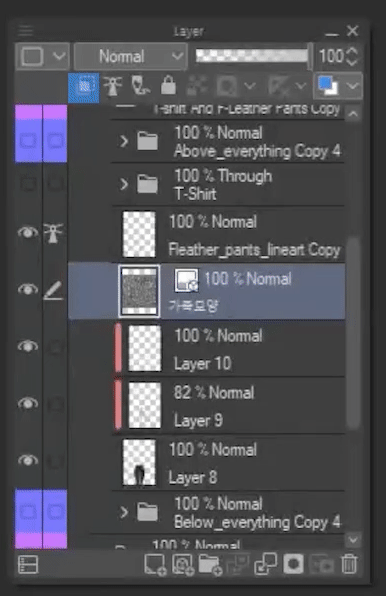
Schlagschatten und Kleidungsstücke 👤
Jetzt haben wir normalerweise Charaktere, die diese Kleidungsstücke tragen, also werde ich ganz schnell vorbeischauen und als unser Modell für diese Demonstration fungieren.

Sie werden vielleicht bemerken, dass das Shirt irgendwie flach fällt und sich eher zweit anfühlt.
Das liegt am Fehlen von „Cast Shadow“ und es gibt eine wirklich einfache Lösung, die wir tun können, um das zu beheben!
Wir erstellen eine neue Ebene unter unserer Volltonebene und stellen sie so ein, dass sie sich multipliziert, ihre Deckkraft um 50 % verringert und vorsichtig mit einer dunklen Farbe über die Ränder des Hemdes geht. Dadurch entsteht ein Schlagschatten!
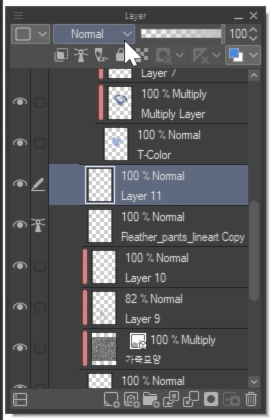
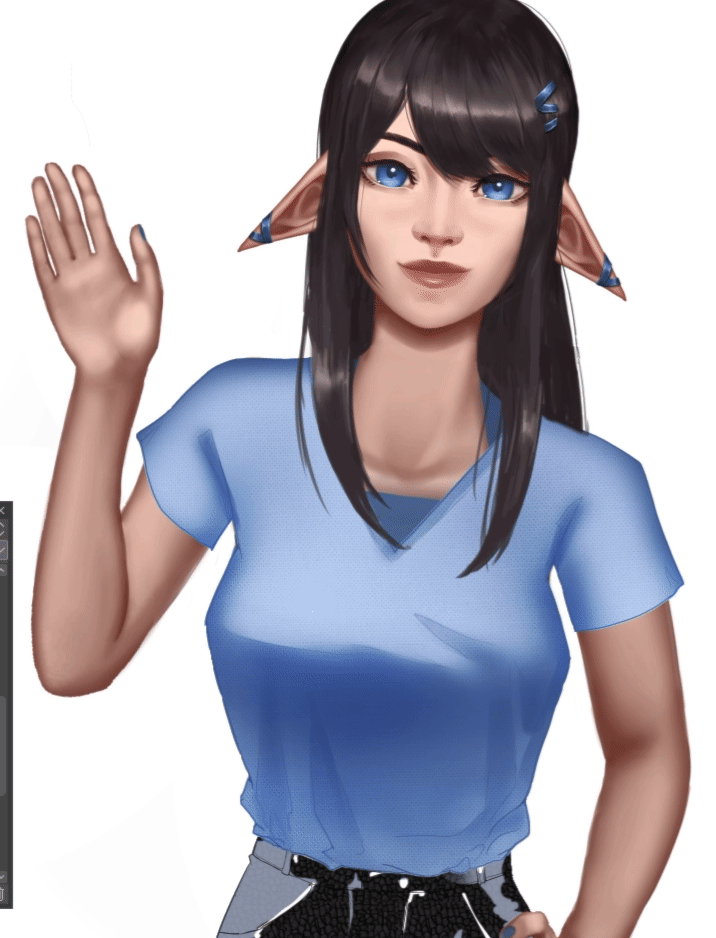
Dies hilft, das Hemd vom Körper zu trennen!
Flanellhemd und grundlegende Texturierungspraxis 🪓
*𝑇ℎ𝑒 3𝐷 𝑤𝑎𝑟𝑝𝑒𝑑 𝑇𝑒𝑥𝑡𝑢𝑟𝑒 𝐹𝑙𝑎𝑛𝑛𝑒𝑙 𝑠ℎ𝑖𝑟𝑡 𝑀𝑒𝑡ℎ𝑜𝑑 𝑖𝑠 𝑓𝑢𝑟𝑡ℎ𝑒𝑟 𝑎𝑙𝑜𝑛𝑔 𝑑𝑜𝑤𝑛 𝑡ℎ𝑒 𝑡𝑢𝑡𝑜𝑟𝑖𝑎𝑙 𝑡𝑢𝑡𝑜𝑟𝑖𝑎𝑙.
Beginnend mit einem Flanellhemd machen wir weiter und erstellen wie zuvor unsere einfarbige Schicht,
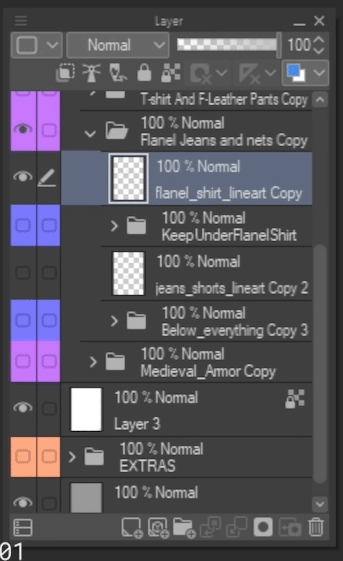
Schattieren Sie das Hemd in einer darüber liegenden Schicht sorgfältig und tun Sie unser Bestes, um mit den Skizzenlinien für die Schattenformen auf dem Hemd in einer Linie zu bleiben.
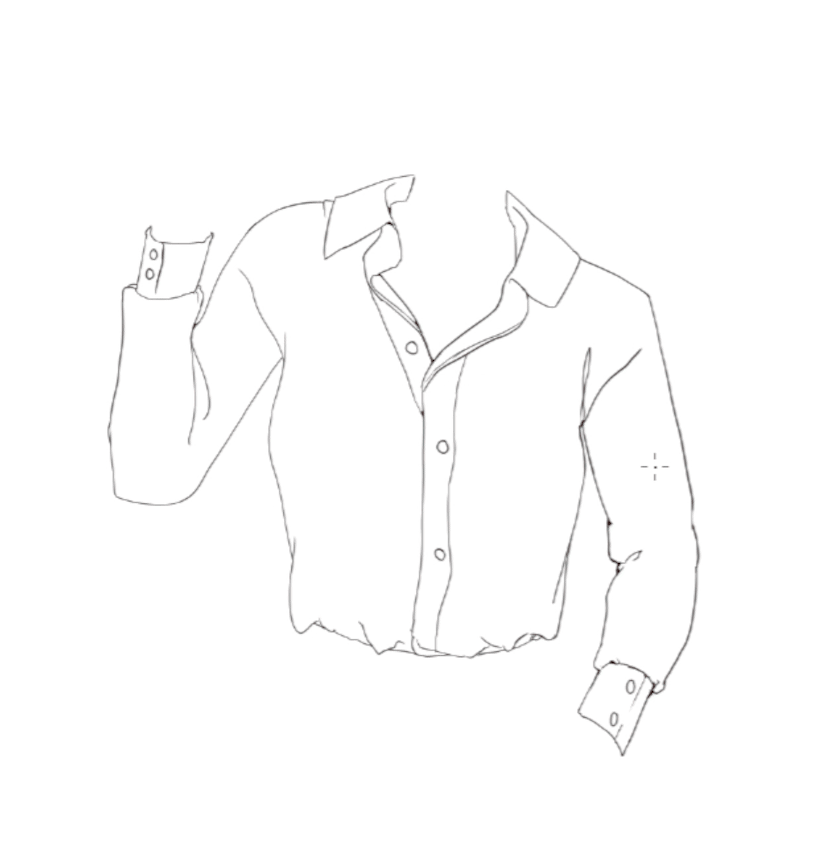
Und wir verwenden eine Überlagerungsschicht, um etwas Licht auf die Oberseite des Hemdes zu bringen,

Stellen Sie sicher, dass sowohl unsere schattierende Multiplikationsebene als auch die Overlay-Lichtebene auf die Volltonebene zugeschnitten sind.
Dann machen wir weiter und holen uns eine gut aussehende Flanell-Textur aus den CSP-Assets und ziehen sie auf die Leinwand, setzen sie auf Overlay, verringern die Deckkraft ein wenig, und wir sind fast fertig!

Wir müssen nur unsere Strichzeichnungen oder Skizzen von Schwarz zu Dunkelrot färben und … Das war’s!
Wir haben ein Flanellhemd für unseren Charakter, jetzt können wir weitermachen und eine Jeans mit einer ähnlichen Methode herstellen.
Rendern von Jeans und zerrissenem Stoff 👖
Wir legen die Lineart-Ebene als Referenzebene fest, erstellen eine Ebene darunter und füllen sie mit einer hellblauen Farbe und löschen sie mit unserem Radierer, während wir sicherstellen, dass die Option für Linien für die Referenzebene nicht kreuzen aktiviert ist.
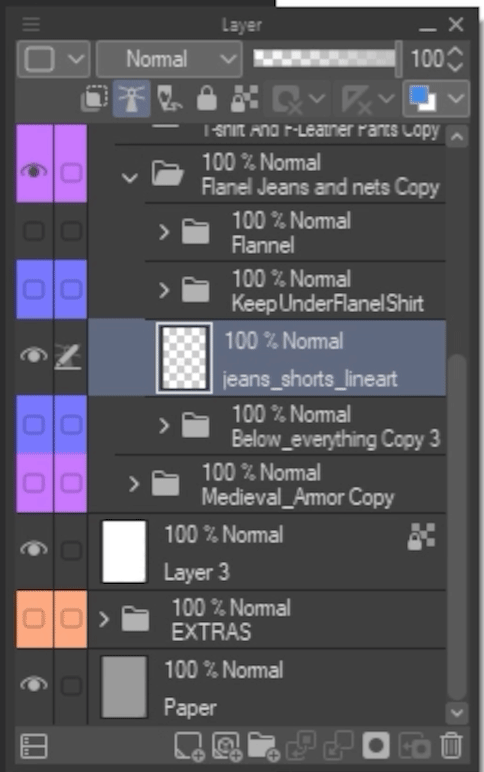

Denim ist kein reflektierendes Material im Gegensatz zu dem Kunstleder, das wir zuvor bemalt haben.
Die Schattierung ist also ähnlich wie bei einem T-Shirt.
Erstellen Sie eine neue Multiplikations-Mischmodusebene und malen Sie sie mit einer grundlegenden weichen Schattierung rund um die Hose und folgen Sie den Skizzenmarkierungen für die Schatten.
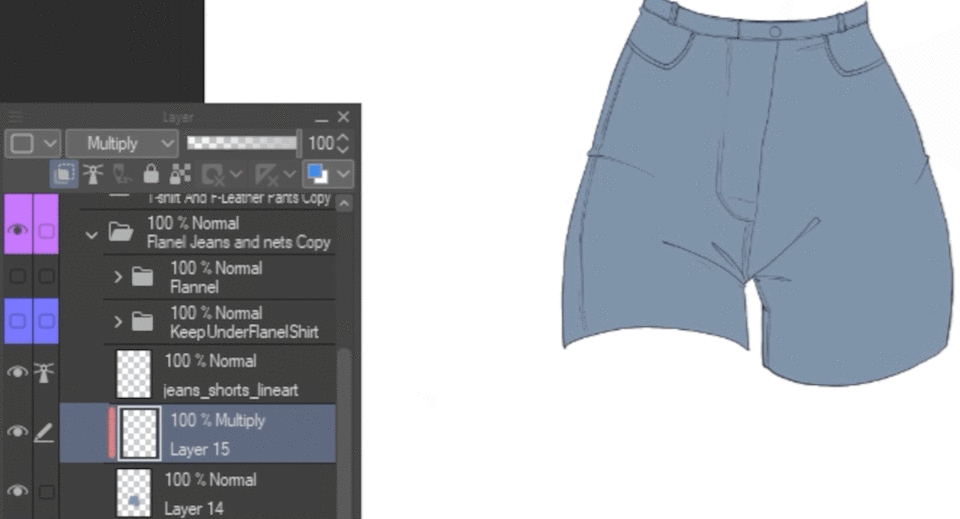
Und dann haben Sie eine Überlagerungsschicht mit einer weichen Schattierung für das Licht darüber. Ich empfehle die Verwendung von entsättigten Farben, wenn Sie Licht hinzufügen, um unsere Farben nicht zu übersättigen.
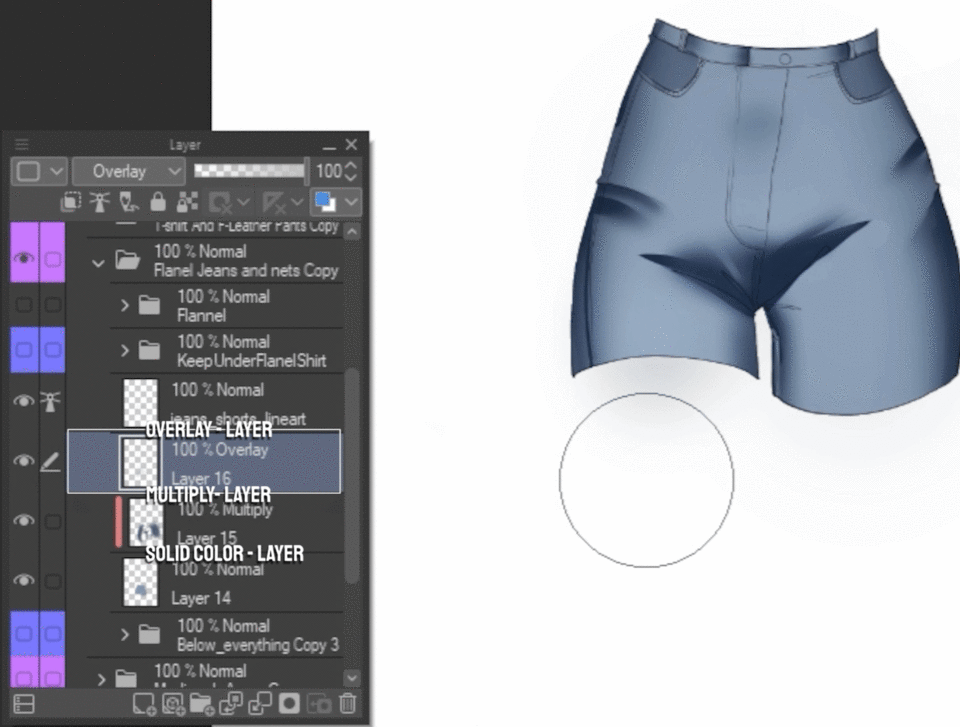
Und wie zuvor suchen wir im Asset Store nach einer Denim-Textur oder Jeans-Textur, um eine passende Textur zu finden, laden sie herunter und können sie im Material-Manager per Drag & Drop auf die Leinwand ziehen, um sicherzustellen, dass sie auf unsere Volltonebene zugeschnitten ist.
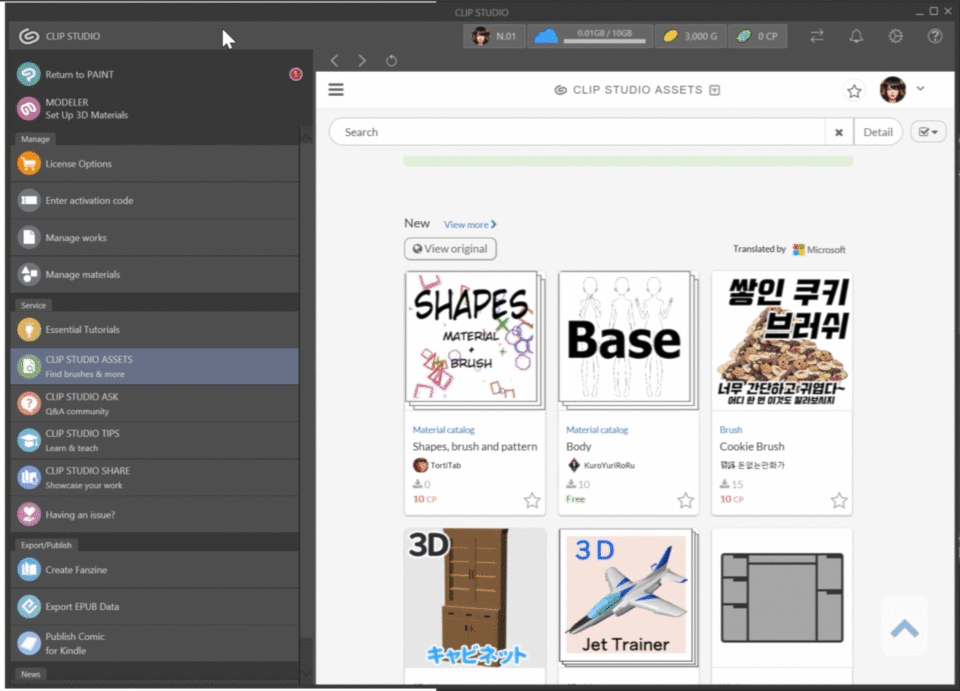
Viele Denim-Shorts neigen jedoch dazu, am Ende zerrissene Stoffe zu haben. Eine gute Möglichkeit, diesen Look zu erzielen, besteht darin, eine hellblaue Farbe zu wählen und mit einer neuen normalen Schicht, die nicht abgeschnitten ist, die zerrissenen Linien vorsichtig zu zeichnen. d empfehlen, Referenzfotos zu verwenden, um dies richtig zu machen.

Nachdem wir mit unserem Denim fertig sind, können wir auch noch ein paar Strumpfhosen darunter anziehen!
Strumpfhosen und zerrissene Strumpfhosen The Simply way 🕸 ️
Das Zeichnen von Strumpfhosen ist etwas anders, aber auch sehr einfach. Wir werden weitermachen und eine wirklich einfache und leichte Methode verwenden, anstatt alles selbst zu zeichnen.
Ich mache weiter, erstelle eine neue Multiplikationsebene und beschneide sie mit meinem Charakter.
Ich verwende dann die Clip Studio-Assets und suche nach „Strumpfhosen“ ohne das Bildmaterial-Tag und lade den Pinsel einer Strumpfhose herunter und ziehe ihn von der Registerkarte „Materialien“ auf meinen Pinselbereich anstatt auf die Leinwand.
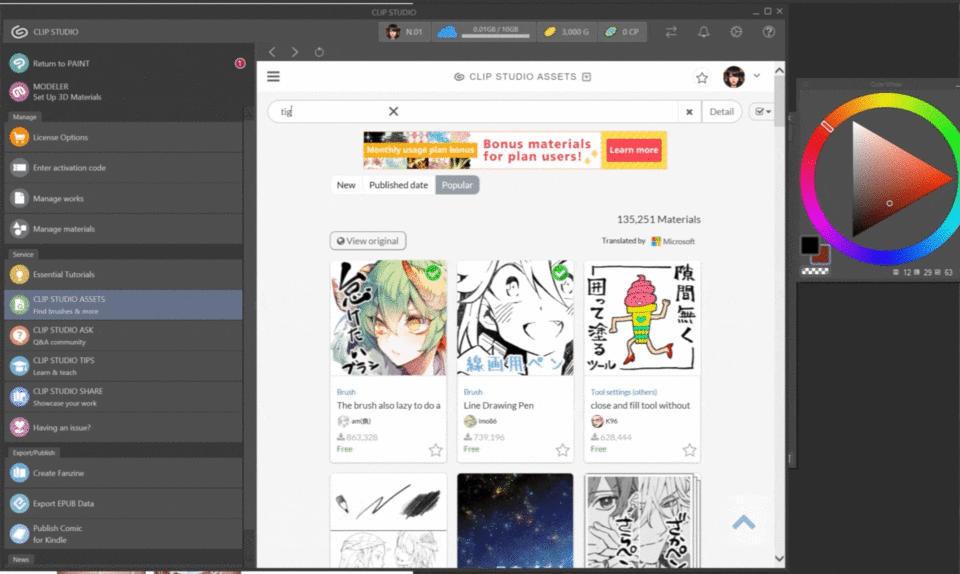
und dann verwende ich diesen Pinsel, um die Form der Beine zu zeichnen, ich mache dies in 2 Schichten, eine für jedes Bein, und füge sie dann zusammen.

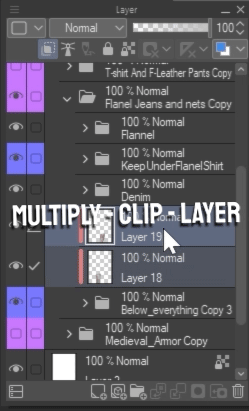
Ich kann auch auf die Schaltfläche „Maskieren“ neben der neuen zusammengeführten Strumpfhosenebene klicken und kleine Teile davon löschen, damit ich später eine neue Ebene darüber erstellen und mit einem normalen Stiftpinsel einige Risse und Abnutzungen zeichnen kann, um einen zerrissenen Strumpfhoseneffekt zu erzeugen!

Fantasy und mittelalterliche Rüstungen! 🐉 🗡️
Jetzt können wir weitermachen und unser Wissen über die Herstellung von Kleidung und ähnlichen Materialien mit etwas Neuem mischen, um mittelalterliche Rüstungen herzustellen!
Wie üblich legen wir unsere Linienebene als Referenzebene fest, erstellen darunter eine Volltonfarbe und beschneiden eine Multiplikation und überlagern Ebenen für Schatten bzw. Licht.
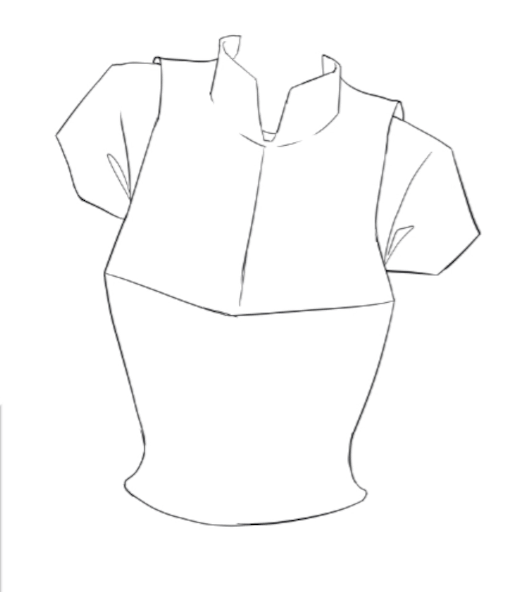
*𝘛𝘩𝘪𝘴 𝘱𝘢𝘳𝘵 𝘰𝘧 𝘵𝘩𝘦 𝘨𝘶𝘪𝘥𝘦 𝘨𝘰𝘦𝘴 𝘰𝘷𝘦𝘳 𝘮𝘰𝘴𝘵 𝘰𝘧 𝘵𝘩𝘦 𝘴𝘵𝘶𝘧𝘧 𝘸𝘦 𝘢𝘭𝘳𝘦𝘢𝘥𝘺 𝘭𝘦𝘢𝘳𝘯𝘦𝘥 𝘣𝘦𝘴𝘪𝘥𝘦𝘴 𝘵𝘩𝘦 𝘮𝘦𝘵𝘢𝘭𝘭𝘪𝘤 𝘱𝘢𝘳𝘵𝘴, 𝘴𝘰 𝘪𝘵 𝘸𝘪𝘭𝘭 𝘴𝘬𝘪𝘮 𝘰𝘷𝘦𝘳 𝘵𝘩𝘦 𝘤𝘭𝘰𝘵𝘩 𝘮𝘢𝘵𝘦𝘳𝘪𝘢𝘭, 𝘩𝘰𝘸𝘦𝘷𝘦𝘳, 𝘪𝘵 𝘪𝘴 𝘴𝘵𝘪𝘭𝘭 𝘨𝘳𝘦𝘢𝘵 𝘱𝘳𝘢𝘤𝘵𝘪𝘤𝘦 𝘵𝘰 𝘨𝘰 𝘰𝘷𝘦𝘳.
Bei metallischen Materialien haben wir jedoch normalerweise einen größeren Bereich von Werten, die wir verwenden müssen, um das Material als Metall zu registrieren.
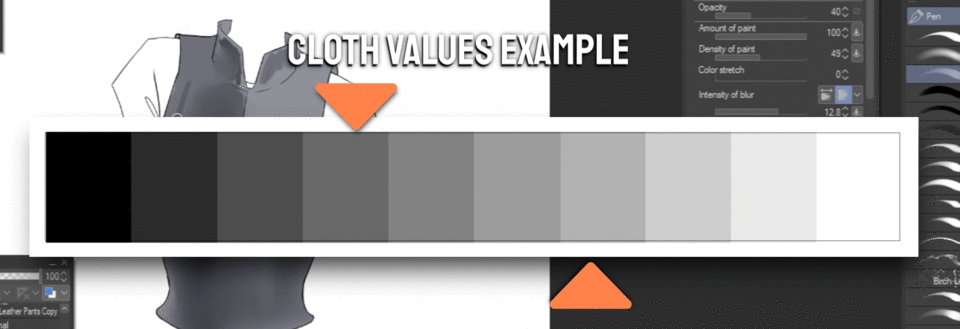
Das bedeutet, dass wir im Wesentlichen tiefere, dunklere Schatten und stärkere, hellere Glanzlichter haben müssen.
Eine Art, wie ich gerne mit Metall arbeite, besteht darin, dass ich, nachdem ich alle üblichen Ebenen erstellt habe, sie alle zu einer Ebene zusammenführe und einen Teil der Strichzeichnungen mit den metallischen Teilen glätte.

Dann öffnen wir wie zuvor die Clip Studio-Assets, um eine Metallstruktur zu erhalten, und wenden sie als Überlagerungsebene an.
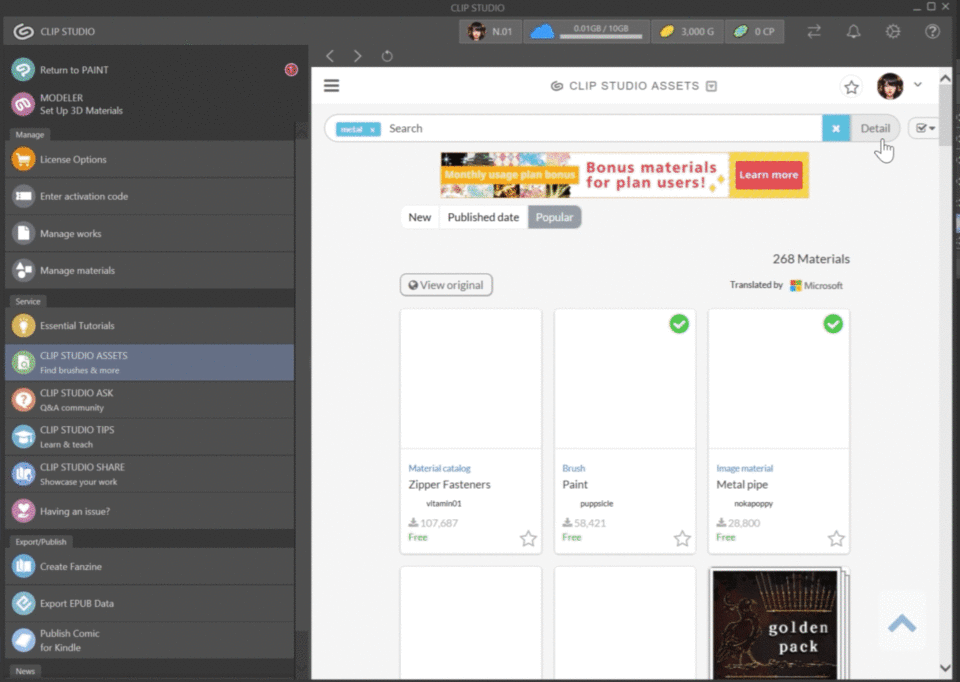
Verringern Sie die Deckkraft und machen Sie als Extra eine normale Schicht darüber und ziehen Sie etwas Verschleiß auf das Metall.

3D-Texturverzerrung 🏮
Eine weitere gute Möglichkeit, Ihren Gemälden bessere Texturen zu verleihen, besteht darin, sie in die Form des Stoffes umzuwandeln.
Es ist etwas zeitaufwändiger, aber je nachdem, was Sie malen, möchten Sie vielleicht diese optionale Methode wählen.
Wir werden also das Verflüssigungswerkzeug verwenden, das sich im Unterwerkzeug Mischen befindet, um die Texturebene zu morphen, die wir aus den Clip-Studio-Assets gezogen haben.
Wir werden diese Änderungen direkt auf unsere Texturebene anwenden
Wir werden die Textur so formen, dass sie sich der Form des Körpers darunter anpasst, um ihm die Illusion von Tiefe zu verleihen. Sie können das Hemd ausschalten oder seine Deckkraft verringern, um den Körper darunter zu sehen, um eine Richtlinie zu haben.

Und nachdem wir unsere Textur an den Körper angepasst haben, können wir den Unterschied zwischen der Bearbeitung der Textur vor und nach der Bearbeitung sehen.
Sie können dies natürlich mit jedem einzelnen der Kleidungsstücke oder Texturmaterialien tun, um die Qualität des Endergebnisses zu verbessern.
Und genau wie zuvor habe ich Ihnen einen Link zu der Datei mit allen Texturen und Skizzen hinterlassen, damit Sie selbst üben können =)
Schlussnotizen und Ressourcen
Danke, dass Sie so weit mit mir gelesen haben, ich weiß es zu schätzen! Wenn Sie Fragen haben, senden Sie mir eine Nachricht und ich werde versuchen zu antworten! =)
Flanell – Inhalts-ID: 1795979
Denim – Inhalts-ID: 1698343
Leder – Inhalts-ID: 1718890
Baumwolle – Inhalts-ID: 1721481
Strumpfhosen – Inhalts-ID: 1808982
Lassen Sie mich wissen, wenn ich welche vergessen habe!
























Kommentar